소셜 계정 설정 관리
마지막 업데이트 날짜: 2025년 10월 1일
소셜 미디어 계정을 HubSpot에 연결한 후 블로그 자동 게시를 설정하고, 다른 사용자의 계정 액세스 권한을 수정하고, 게시할 기본 소셜 계정을 선택합니다.
또한 팔로우미 모듈을 사용하여 HubSpot 템플릿에 소셜 미디어 페이지 링크를 추가하고, 소셜 글의 링크를 단축할 때 자체 브랜드의 짧은 도메인을 사용하도록 Bitly 계정을 HubSpot에 연결할 수 있습니다.
블로그 자동 게시 설정
블로그가 HubSpot에서 호스팅되는 경우 블로그 자동 게시를 설정하여 새 블로그 글을 게시할 때마다 소셜 계정에 새 글이 게시되도록 할 수 있습니다.
이러한 게시물에는 블로그 글 제목, 메타 설명, 링크 및 추천 이미지가 포함됩니다. 각 글은 블로그 글이 게시된 후 15분 후에 게시됩니다. HubSpot의 블로그 자동 게시에 대해 자세히 알아보세요.
참고: 인스타그램 게시물에는 링크가 허용되지 않으므로 인스타그램 계정에는 블로그 자동 게시 기능을 사용할 수 없습니다.
블로그 자동 게시를 설정하려면 다음과 같이 하세요:
- HubSpot 계정의 상단 탐색 모음에서 settings 설정 아이콘을 클릭합니다.
- 왼쪽 사이드바 메뉴에서 마케팅 > 소셜로 이동합니다.
- 블로그 자동 게시 열의 자동 게시하려는 소셜 계정 옆에서 블로그 선택 또는 블로그 관리를 클릭합니다. 이 옵션은 계정 액세스 권한이 모든 사람 으로 설정된 소셜 계정에서만 사용할 수 있습니다 .
- 대화 상자에서 블로그 선택 드롭다운 메뉴를 클릭하고 하나 이상의 블로그를 선택합니다.
- 제출을 클릭합니다.

다른 사용자에게 소셜 계정에 대한 액세스 권한 부여하기
특정 소셜 계정에 액세스할 수 있는 사용자와 팀을 관리하려면 슈퍼 관리자 권한이 필요합니다.
특정 사용자나 팀에게 소셜 계정에 대한 액세스 권한을 명시적으로 부여하면 다른 모든 사용자나 팀의 액세스 권한이 제한됩니다. 액세스 권한이 없는 사용자나 팀은 소셜 도구에서 해당 계정의 게시물을 보거나 관리할 수 없습니다. HubSpot 자산에 대한 액세스 제한에 대해 자세히 알아보세요.
- HubSpot 계정의 상단 탐색 모음에서 settings 설정 아이콘을 클릭합니다.
- 왼쪽 사이드바 메뉴에서 마케팅 > 소셜로 이동합니다.
- 계정 액세스 열에서 나만, 모두 또는 [팀 및 사용자 수]를 클릭합니다.
- 오른쪽 패널에서 다음 옵션 중에서 선택합니다:
- 나만 비공개: 사용자 계정에 대한 액세스를 나만 제한합니다. 이 계정은 소셜 요약 이메일 알림에 포함되지 않습니다.
- 모든 사람이 사용 가능: 계정의 모든 사용자가 액세스할 수 있습니다.
- 수정할 수 있는 사용자 및 팀 선택: 계정의 지정된 사용자만 액세스할 수 있습니다. 해당 계정은 소셜 요약 이메일 알림에 포함되지 않습니다. 마케팅 허브 엔터프라이즈 계정의 사용자만 사용자 및 팀의 액세스를 제한할 수 있습니다.
- 특정 사용자 또는 팀을 선택하는 경우 검색창에서 해당 사용자 또는 팀 왼쪽에 있는 확인란을 검색하여 선택합니다.
- 계정에서 액세스 권한을 제거하려면 사용자 또는 팀 이름 옆의 확인란을 선택 취소하거나 액세스 권한이 있는 사람 섹션에서 X를 클릭합니다.
- 패널 하단에서 저장을 클릭합니다.
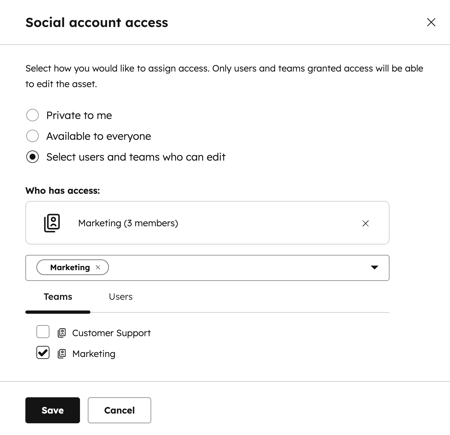
사용자의 소셜 퍼블리싱 및 계정 액세스 권한 관리하기
사용자가 소셜 계정에 게시할 수 있는 액세스 수준은 소셜 게시 권한과 사용자의 계정 액세스 권한 여부에 따라 달라집니다.
| 사용자의 소셜 권한 | 사용자에게 계정 액세스 권한이 있음 | 사용자에게 계정 액세스 권한이 없음 |
| 초안만 작성 가능(마케팅 허브 엔터프라이즈만 해당) |
사용자가 초안을 만들 수 있습니다. 초안 전용 소셜 게시 권한에 대해 자세히 알아보세요. |
사용자는 초안을 만들거나 소셜 설정에서 소셜 계정의 이름을 볼 수 없습니다. |
| 해당 계정만
|
사용자가 소셜 계정을 연결했는지 여부에 따라 동작이 달라집니다: |
사용자가 소셜 계정을 연결했는지 여부에 따라 동작이 달라집니다: |
| 모든 액세스 권한이 있는 계정 |
사용자가 소셜 계정에 대한 전체 액세스 권한을 갖습니다. |
사용자가 소셜 계정을 연결했는지 여부에 따라 동작이 달라집니다:
|
| 사용자가 소셜 계정에 대한 전체 액세스 권한을 갖습니다. |
||
참고: X 계정을 연결할 때 모든 소스에서 발행된 글에 대해 보고를 선택하면 공유 확인란이 꺼져 있다가 자동으로 켜집니다. 공유 확인란을 켜고 공유 설정을 변경하려면 계정을 다시 연결하고 HubSpot에서 게시된 글만 신고를 선택해야 합니다.
게시할 기본 소셜 계정 선택
새 소셜 글을 작성할 때 기본적으로 특정 소셜 계정을 선택하려면 다음과 같이 하세요:
- HubSpot 계정의 상단 탐색 모음에서 settings 설정 아이콘을 클릭합니다.
- 왼쪽 사이드바 메뉴에서 마케팅 > 소셜로 이동합니다.
- 기본 열에서 기본값을 클릭하여 기본값 스위치를 켭니다. 변경 사항은 자동으로 저장됩니다.
참고하세요:
- 마케팅 허브 엔터프라이즈 계정을 사용하는 경우 게시할 기본 계정은 최대 60개까지만 선택할 수 있습니다.
- 기본 X 계정은 하나만 설정할 수 있습니다.
보고 데이터에 포함할 소셜 게시물 확인
소셜 계정을 연결하면 HubSpot이 보고하는 게시물 및 상호 작용 데이터는 연결한 계정의 네트워크에 따라 달라집니다:
- Facebook, Instagram 및 YouTube: 모든 게시물 데이터가 포함됩니다.
- LinkedIn: HubSpot은 연결한 LinkedIn 계정 유형에 따라 게시물에 대해 보고합니다:
- 개인 LinkedIn 계정을 연결한 경우 보고 데이터에는 HubSpot에서 게시된 게시물만 포함됩니다.
- LinkedIn 회사 페이지를 연결한 경우 모든 게시물 데이터가 포함됩니다.
- X: 계정을 연결한 경우 모든 글 데이터를 보고할지 아니면 HubSpot에서 게시한 글만 보고할지 선택할 수 있습니다. X에 대한 글 공개 설정을 변경하려면 소셜 계정 연결을 끊었다가 원하는 설정으로 다시 연결해야 합니다.
연결된 소셜 계정에 대해 HubSpot이 보고하는 게시물을 확인하려면 다음과 같이 하세요:
- HubSpot 계정의 상단 탐색 모음에서 settings 설정 아이콘을 클릭합니다.
- 왼쪽 사이드바 메뉴에서 마케팅 > 소셜로 이동합니다.
- 계정 테이블에서 각 계정의 글 공개 여부 열을 검토합니다.
이메일 알림 관리하기
기본적으로 상호작용, 대화 및 팔로워 수에 대한 이메일 요약이 수신됩니다. 연결된 소셜 계정이 있는 슈퍼 관리자 및 개별 사용자는 소셜 설정에서 이러한 알림을 수정하거나 해제할 수 있습니다.
- HubSpot 계정의 상단 탐색 모음에서 settings 설정 아이콘을 클릭합니다.
- 왼쪽 사이드바 메뉴에서 마케팅 > 소셜로 이동합니다.
- 상단에서 이메일 알림 탭을 클릭합니다.
- 받은 편지함 섹션에서 라디오 버튼을 선택하여 소셜 라운드업 이메일에 대한 이메일 알림 빈도를 선택합니다. 이러한 이메일에는 외부에 게시된 글의 데이터는 포함되지 않습니다.
- 보고서 섹션에서 예, 내 소셜 보고서가 포함된 매월 이메일 보내기 ( )확인란을 선택하여 이 이메일을 켜거나 끕니다. 이 이메일 요약에는 HubSpot에서 게시된 게시물과 외부에서 게시된 게시물에 대한 데이터가 포함됩니다.
참고하세요:
- Instagram 및 Youtube 상호 작용 및 활동은 소셜 이메일 알림에 포함되지 않습니다.
- 모든 사람이 사용할 수 있도록 설정된 소셜 계정에 대한 데이터만 포함됩니다. 소셜 계정에 대한 액세스가 특정 사용자 또는 팀으로 제한되어 있는 경우 해당 소셜 계정은 소셜 이메일 알림에 포함되지 않습니다.
- 이 이메일 알림에는 새로운 X 팔로워만 포함됩니다. Facebook, Instagram 또는 LinkedIn과 같은 다른 네트워크의 새 팔로워는 포함되지 않습니다.

브랜드에 소셜 계정 할당하기
브랜드에 소셜 계정을 할당하려면 마케팅 허브 엔터프라이즈 구독과 브랜드 애드온이 필요합니다.
연결된 소셜 계정은 한 번에 하나의 브랜드에만 연결할 수 있습니다. 자산을 브랜드와 연결하는 방법에 대해 자세히 알아보세요.
특정 브랜드에 소셜 계정을 할당하려면 다음과 같이 하세요:
- HubSpot 계정의 상단 탐색 모음에서 settings 설정 아이콘을 클릭합니다.
- 왼쪽 사이드바 메뉴에서 마케팅 > 소셜로 이동합니다.
- 브랜드 열에서 할당되지 않음 또는 소셜 계정이 이미 브랜드에 할당되어 있는 경우 [브랜드 이름] 을 클릭합니다.
- 오른쪽 패널에서 해당 소셜 계정과 연결할 브랜드를 선택합니다.
- 하단에서 저장을 클릭합니다. 소셜 계정이 선택한 브랜드로 이동됩니다.
- 특정 브랜드로 이동한 다음 해당 브랜드에 할당할 소셜 계정을 연결할 수도 있습니다. 브랜드 간에 이동하는 방법에 대해 자세히 알아보세요.
- 소셜 계정 설정에서 브랜드 간에 전환하는 경우 해당 브랜드와 연결된 소셜 계정만 소셜 설정에 표시됩니다.
- 소셜 도구에서 브랜드 간에 전환하는 경우 선택한 브랜드에 할당된 소셜 계정과 연결된 데이터 및 자산(예: 게시물, 답글)만 소셜 도구에 표시됩니다.
